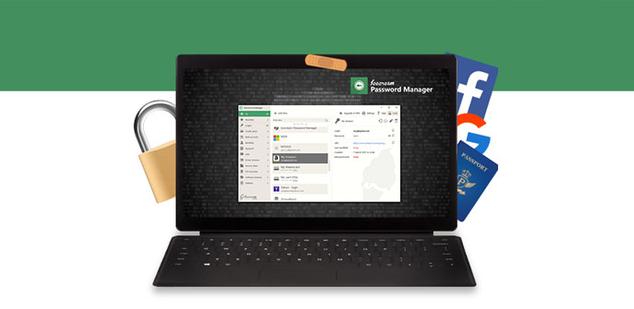
Icecream Password Manager es un administrador de contraseñas e identidades digitales gratuito, este programa compatible con sistemas operativos Microsoft Windows, utiliza un contenedor cifrado con AES de 256 bits para proteger todos los datos personales. No solo tiene la función de gestor de claves, sino muchas opciones más como la posibilidad de generar contraseñas, almacenar notas de manera segura e incluso completar automáticamente formularios gracias a las extensiones para Mozilla Firefox y Google Chrome.
Principales características de Icecream Password Manager
Gracias a este programa Icecream Password Manager, podremos almacenar nombres de usuario y contraseñas, tarjetas de crédito, cuentas bancarias, identidades, pasaportes, DNI, permiso de conducir, notas, cuentas de servidores FTP e incluso licencias de software. Otra característica interesante es que nos permitirá adjuntar archivos junto a los credenciales, ideal para guardar documentos o imágenes de manera segura.
Con la contraseña maestra de Icecream Password Manager podremos acceder a todos los datos del programa, otras características adicionales son que permite sincronización con Dropbox, de esta forma, almacenaremos toda la información en la nube de Dropbox pero de forma totalmente segura. Este programa nos va a permitir realizar copias de seguridad automáticas, tanto localmente como en Dropbox, además, podremos activar el bloqueo automático de la unidad cifrada para que cuando pase un determinado tiempo y queramos acceder, tengamos que introducir la clave maestra nuevamente.
Podéis visitar en la página web oficial de Icecream Password Manager todas las características de esta gran herramienta, ahora os vamos a explicar cómo se instala este programa y qué opciones de configuración tenemos disponible.
Instalación y puesta en marcha de Icecream Password Manager
Lo primero que tenemos que hacer es descargar el programa Icecream Password Manager desde la web oficial, tiene un tamaño de tan solo 12MB y es compatible con Windows 10. Una vez descargado, lo debemos ejecutar y seguir el asistente de instalación. No tendremos que realizar ninguna configuración especial, simplemente tendremos que aceptar los términos de uso, definir la ruta de instalación y decidir si queremos que cree un acceso directo en el escritorio. Por último, pinchamos en el botón de “instalar” para instalar el programa, nosotros lo hemos probado en Windows 7 x64 y el funcionamiento es perfecto.
Una vez instalado, podremos ejecutarlo directamente desde el final del asistente de instalación, tal y como podéis ver a continuación:

La primera vez que lo ejecutamos detectará automáticamente los contenedores cifrados con información que tengamos, si no detecta ninguno, nos saldrá un pequeño asistente para crear uno nuevo, o para importarlo desde el ordenador o desde Dropbox por ejemplo.
Para crear un nuevo contenedor cifrado tendremos que darle un nombre, fijar una contraseña y confirmarla, por último, también tendremos que poner la típica “sugerencia de clave”, para recordar la contraseña en caso de que la olvidemos.
Otra opción que tenemos es importar un contenedor .ipm desde nuestro ordenador, o importarlo directamente desde nuestro Dropbox si es que anteriormente hemos creado uno y lo hemos sincronizado:
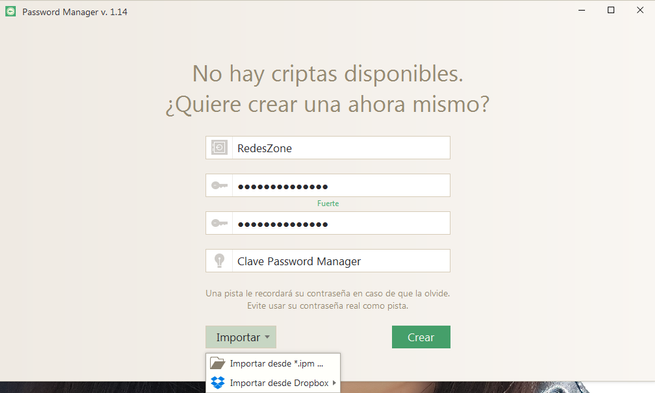
Una vez que hayamos creado o importado nuestro contenedor cifrado, el programa nos dirá que instalemos el complemento para nuestro navegador. Actualmente tenemos la posibilidad de instalar un complemento para Google Chrome y también para Mozilla Firefox.
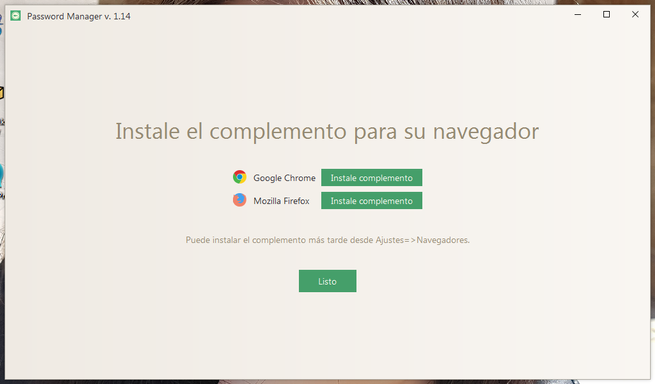
Interfaz del complemento para Google Chrome
Nosotros hemos instalado la extensión en el navegador Google Chrome siguiendo el enlace anterior, nos llevará directamente a la web de instalación del complemento y lo instalaremos como cualquier complemento en el navegador.
Dentro de la propia extensión del navegador podremos ver los credenciales usados frecuentemente, los favoritos, el número de nombres de usuario, tarjetas de crédito, identidades y notas seguras. Algo muy interesante de este programa Icecream Password Manager es que tiene un generador de contraseñas, nosotros definiremos la longitud de la clave, y el número de caracteres especiales que queremos en dicha clave, y automáticamente nos generará una nueva.
Así es Icecream Password Manager y estas son todas sus opciones
En la pantalla principal del programa Icecream Password Manager tendremos un resumen de todas las credenciales que hayamos dado de alta, un pequeño buscador para localizar la credencial que queramos rápidamente, y también tendremos la posibilidad de mostrarlos por categorías. En la zona superior donde pone “Agregar artículo” es donde podremos dar de alta las diferentes identidades, deberemos tener en cuenta la categoría donde vamos a introducirla.
En la parte de “Ajustes” tendremos las principales configuraciones que podremos realizar con este programa. Tendremos el contenedor que hemos dado de alta anteriormente, o que hayamos importado, aquí tendremos la posibilidad de sincronizarlo automáticamente con Dropbox, exportarlo e incluso cambiar la contraseña maestra. También podremos modificar el tiempo de autobloqueo, seleccionar el idioma, el modo de inicio de sesión e incluso borrar el portapapeles en 1 minuto para evitar problemas de seguridad.
Otras opciones son la posibilidad de habilitar copias de seguridad automáticas, y mantener un número de copias de seguridad como máximo. Por último, nos saldrá el listado de navegadores web compatibles con este gestor de contraseñas, y si hemos instalado o no el complemento.
Si por ejemplo queremos dar de alta un usuario para el FTP, simplemente deberemos pinchar en “Agregar artículo” y seleccionar “Cuentas FTP”, a continuación, podremos introducir los datos de acceso e incluso adjuntar un archivo.
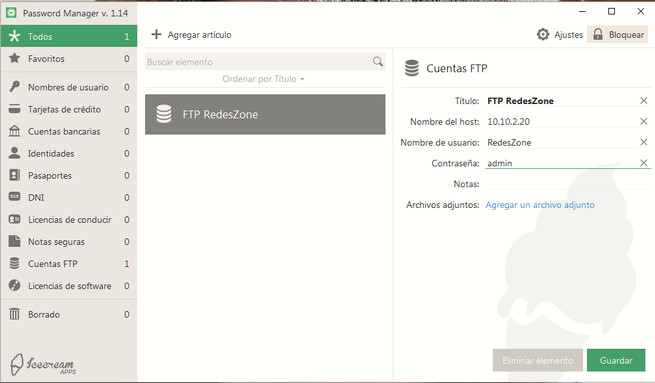
Lo mismo ocurre con los credenciales de acceso a la web, podremos darlos de alta manualmente desde la herramienta, o cuando nos metamos en la propia web. Si introducimos manualmente una credencial, es capaz de detectar si en el sitio web hemos puesto otra distinta, y nos permitirá crear una nueva credencial o actualizar la que previamente hemos dado de alta.
Tal y como habéis visto, este gestor de contraseñas e identidades digitales es muy completo, brindándonos la posibilidad de dar de alta cuentas FTP, e incluso subir notas y adjuntar archivos. La facilidad de uso es un punto muy a favor, y que esté en español también.
Os recomendamos acceder a la página web oficial de Icecream Password Manager, donde encontraréis toda la información sobre la herramienta y la descarga directa del programa.

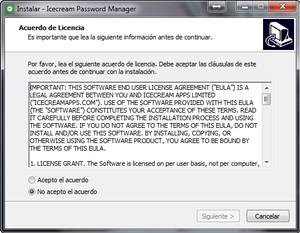
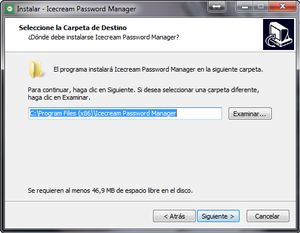
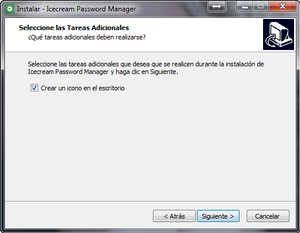
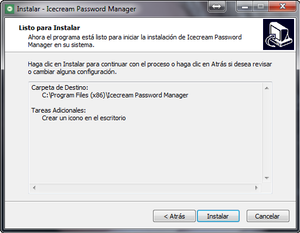
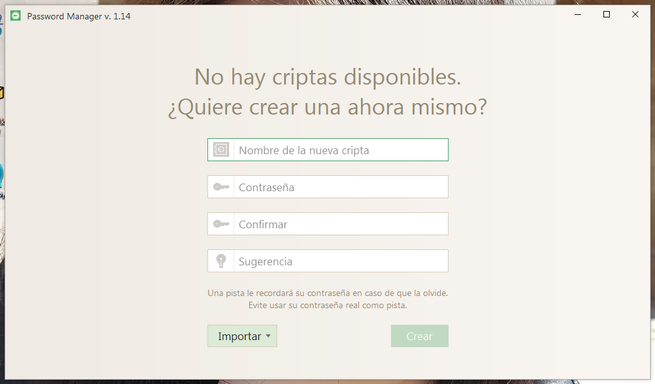
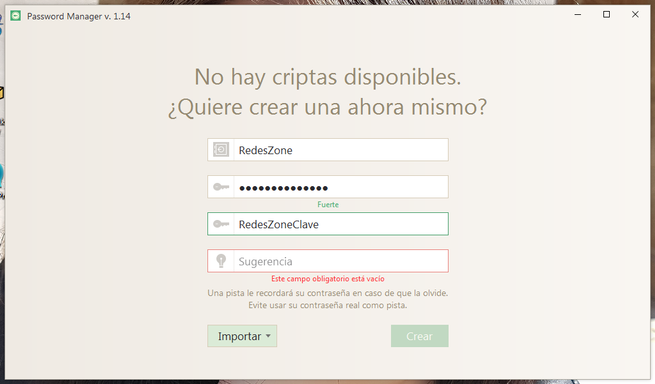
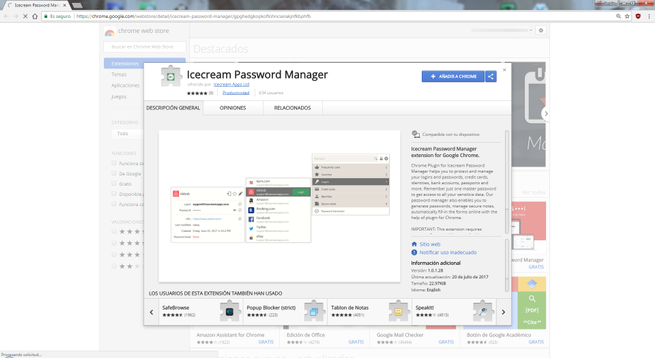
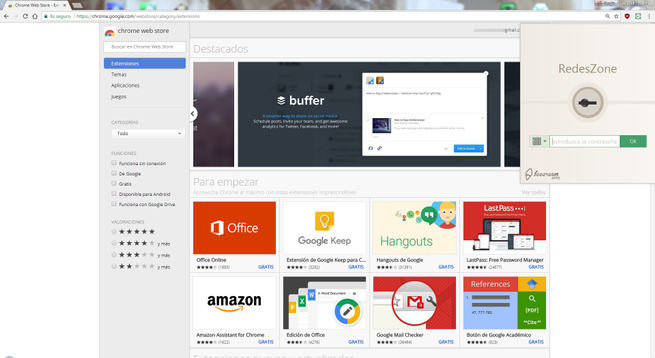
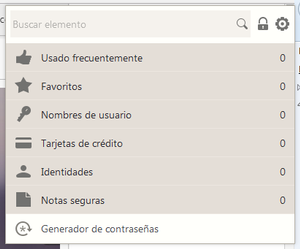
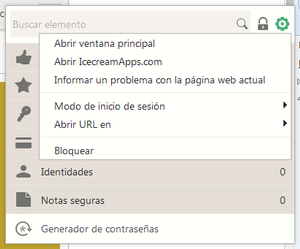
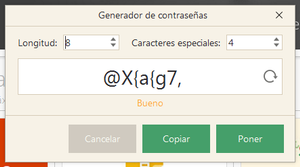
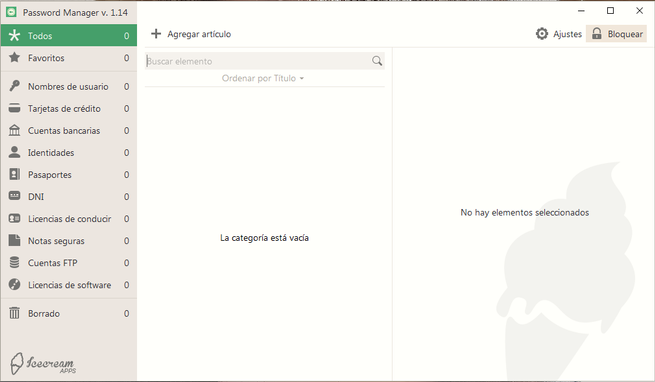
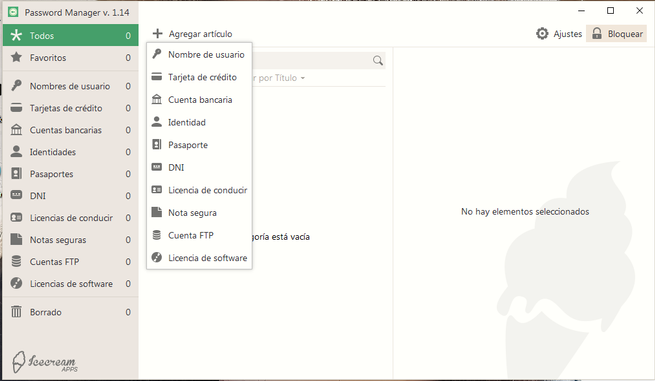
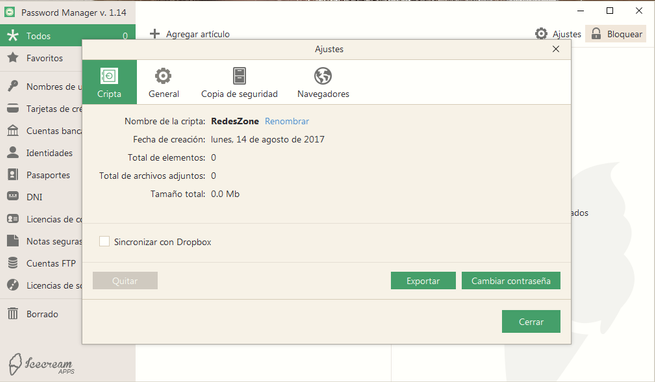
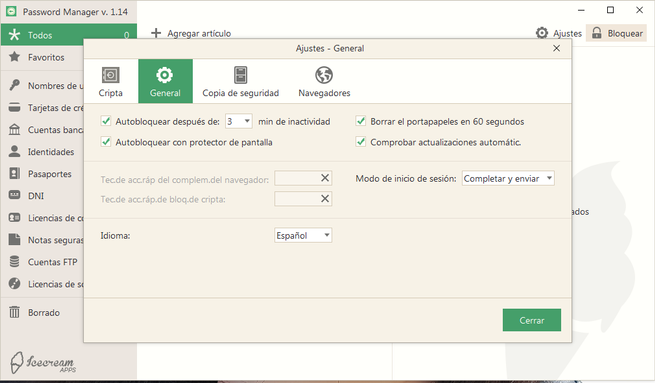
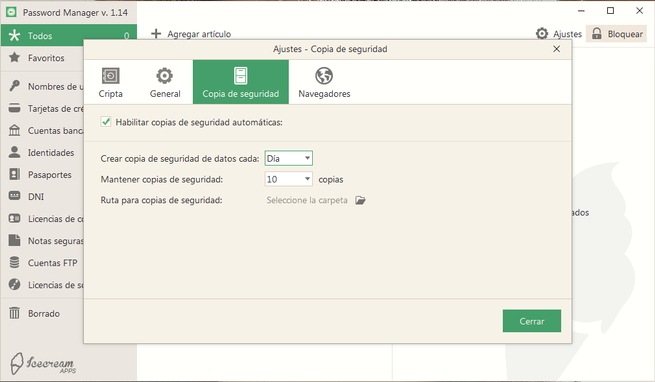
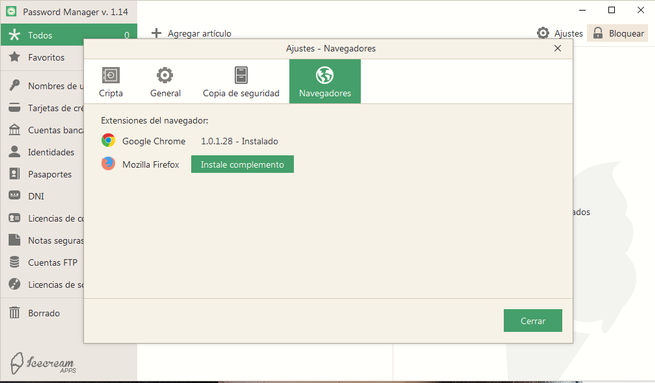
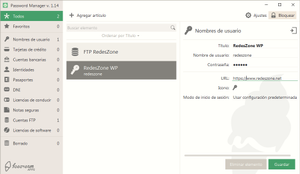
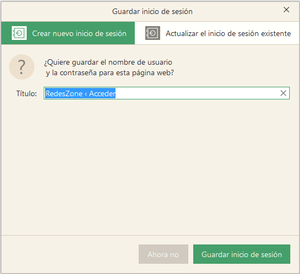
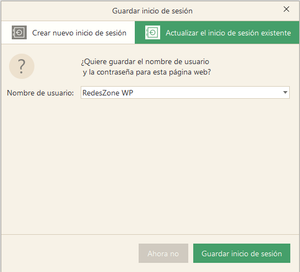
0 comentarios:
Publicar un comentario